Hoe de muis scrollen richting in Ubuntu (aka Natural Scrolling) Reverse
Wanneer Apple Mac OSX Lion uitbrengt, is een van de wijzigingen het overschakelen van de schuifrichting van het trackpad / de muis. In plaats van met het muiswiel omlaag te bladeren om de pagina omlaag te gaan, moet je omhoog scrollen om omlaag te gaan. Apple importeerde deze functie vanuit iOS en noemde deze functie "natuurlijk scrollen". Niet iedereen is dol op deze functie, maar als je een van degenen bent die ervan houdt, en deze functie in Ubuntu wilt implementeren, doe je het als volgt:
1. Open een terminal. Type:
gksu gedit
2. Plak het volgende in het tekstbestand.
wijzer = 1 2 3 5 4 6 7 8 9 10 11 12
U kunt zien dat de reeks 4 en 5 zijn geschakeld. Dit vertegenwoordigt de schakelaar in de verticale schuifrichting. Als u ook het horizontale scrollen wilt omschakelen, schakelt u tussen 6 en 7.
3. Sla het bestand met de naam '.Xmodmap' op (zonder het aanhalingsteken, maar met de stip vooraan) in uw thuismap.
4. Sluit het bestand en de terminal.
5. Meld u af en opnieuw aan. De schuifrichting van uw muis zou nu moeten veranderen.
Om de instelling terug te zetten, verwijdert / verwijdert u eenvoudig het .Xmodmap-bestand.
Als u KDE (Kubuntu) gebruikt, is de aanpassing iets anders.
1. Ga naar "Systeeminstelling -> Invoerapparaten -> Muis".
2. Vink het vakje "Draairichting omgekeerd" aan. Klik op Toepassen.
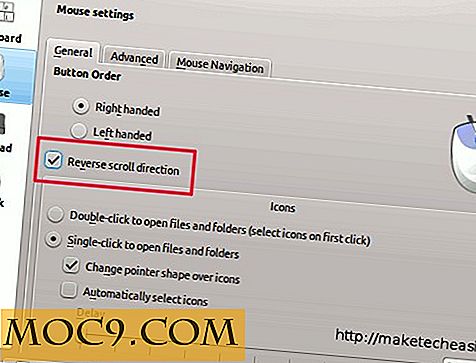
Dat is het.
Opmerking: er is nog een app-call door naturalscrolling . Ik heb het in Ubuntu Oneiric bèta geprobeerd en het werkt niet. Als je het wilt uitproberen, kun je dit als volgt installeren:
Open een terminal en typ:
sudo add-apt-repository ppa: zedtux / naturalscrolling sudo apt-get update sudo apt-get install naturalscrolling
Als alles goed gaat, moet u een app-indicator zien waar u kunt aankruisen om de schuifrichting van de muis te wijzigen. Laat me weten hoe het voor je werkt.
via OMGUbuntu
Afbeelding tegoed: A li = ???????

![Dunno-app: herinneringen en onderzoek gecombineerd in één [Mac, iOS]](http://moc9.com/img/Dunno-Logo.jpg)



![Openbox [Linux] configureren en aanpassen](http://moc9.com/img/openbox-popup-menu.jpg)

